Anteriormente, vimos como descargar e instalar IBM Cognos y ahora vamos a configurar IBM Cognos. Después de realizar la instalación hay que seguir una serie de pasos antes de poder utilizar el producto, ya que entre otras cosas debemos configurar el Content Store o almacén de contenido que es una base de datos centralizada que almacena la configuración y los metadatos de la plataforma Cognos Analytics. Es un componente fundamental del entorno de Cognos, ya que guarda toda la información necesaria para que el sistema funcione correctamente y para que los usuarios puedan acceder a sus datos y configuraciones. En nuestro ejemplo, crearemos un Content Store en la base de datos de PostgreSQL y mantendremos la seguridad en acceso anónimo suficiente para un entorno de pruebas.
Variables de entorno
Para comenzar a configurar IBM Cognos se deben configurar dos variables de entorno; COGNOS_HOME y JAVA_HOME desde las variables del sistema.
- Abre las variables del sistema buscándolo desde la barra de tareas
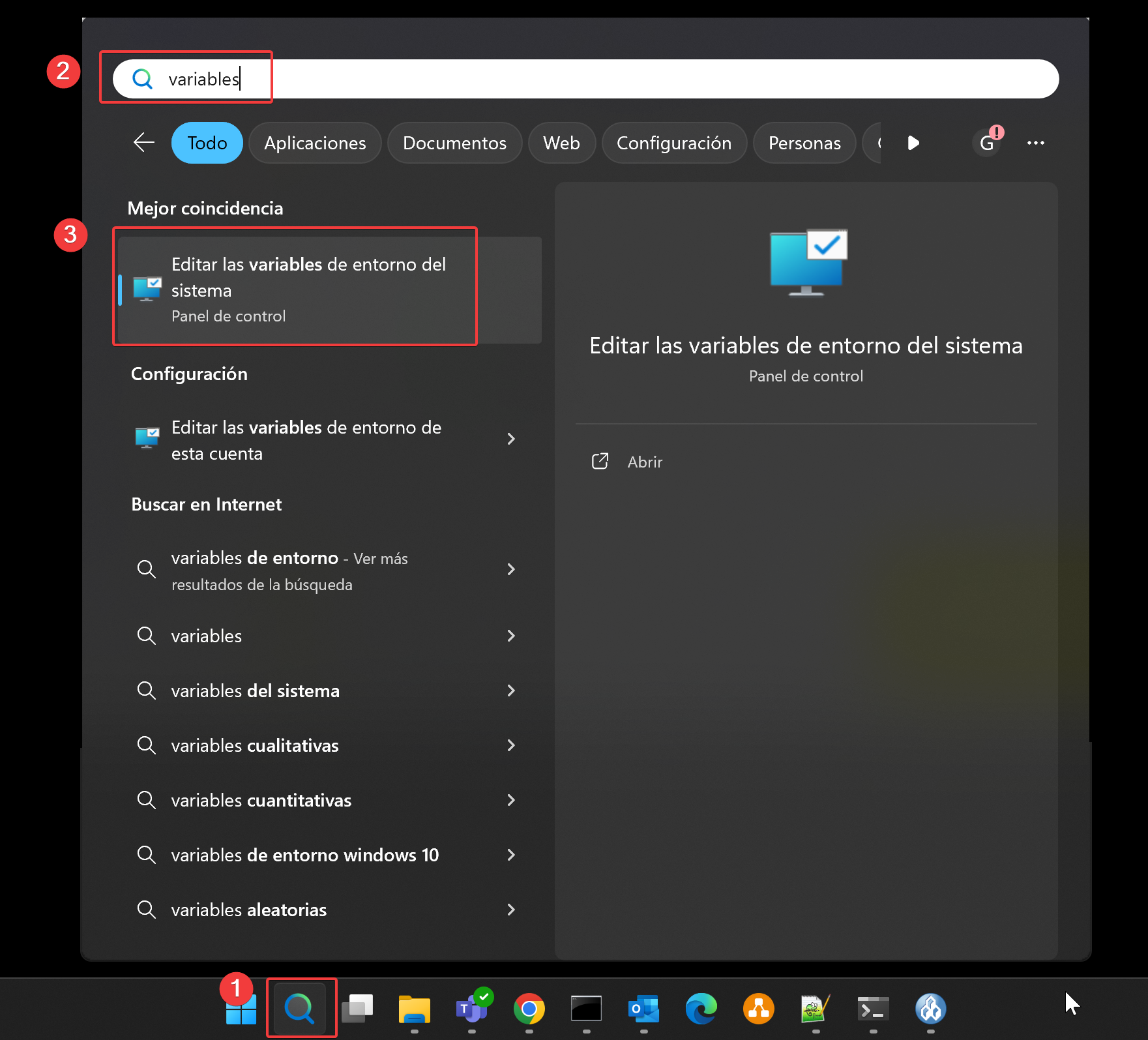
- En la pestaña Opciones avanzadas haz clic en el botón Variables de entorno…
COGNOS_HOME
- En la mitad inferior haz clic en el botón Nueva… del apartado Variables del sistema.
- Establece el nombre de la variable en COGNOS_HOME
- Establece el valor en la ruta de instalación, si se ha instalado por defecto en Windows será C:\Program Files\ibm\cognos\analytics
JAVA_HOME
Por defecto, para configurar la herramienta no es necesario configurar esta variable, pero si ya se tiene definida para cualquier otro producto como puede ser MicroStrategy se debe borrar para que IBM Cognos utiliza la versión de Java interna.
- Comprueba si existe la variable JAVA_HOME.
- Si existe, bórrala seleccionándola y haciendo clic en el botón Eliminar.
Preparar Base de datos
Antes de configurar Congos Configuration debes tener creada la base de datos, en nuestro caso PostgreSQL, el usuario y contraseña con el que se conectara IBM Cognos a la base de datos y los drivers necesarios para poderse conectar. En nuestro ejemplo:
- Se crea la base de datos Cognos_CS y el usuario Cognos. Puedes consultar como crearlo en mi curso de PostgreSQL.
- Descarga el driver de PostgreSQL y copia el fichero a la carpeta drivers. Si instalaste IBM Cognos por defecto, la ruta es C:\Program Files\ibm\cognos\analytics\drivers
Cognos Configuration
Podemos definir Cognos Configuration como una herramienta gráfica incluida en IBM Cognos Analytics que permite a los administradores configurar y gestionar las propiedades y los parámetros de la instalación de Cognos. Es un componente esencial que se utiliza para establecer la configuración inicial del sistema y para realizar ajustes posteriores según sea necesario.
Content Store
🚫 Acceso restringido
Para visualizar las instrucciones, es necesario iniciar sesión.
Puedes hacerlo sin registrarte desde el lateral derecho o los comentarios, utilizando tu cuenta de Microsoft o Google.
Fin acceso restringido 🚫
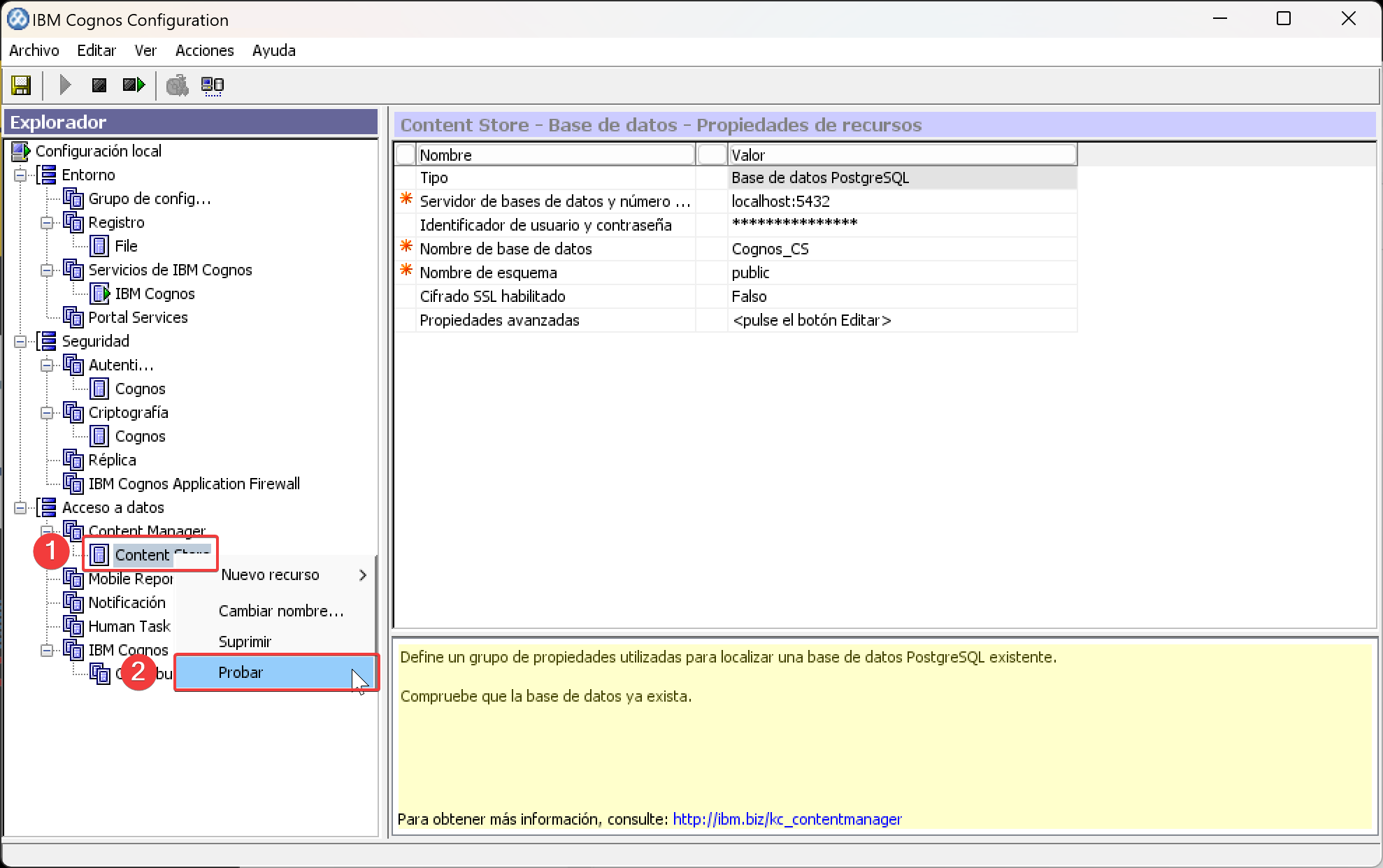
- Haz clic en Entorno del explorador y modifica todos los apartados donde este escrito el servidor localhost y sustituye este nombre por el nombre de tu servidor (el resto de la URL no debe modificarse). Revisa con atención todos los apartados, incluida la sección Grupo de configuración.
- Cuando todo sea correcto, haz clic en el botón Guardar debajo del menú archivo.
Iniciar servicio
- Una vez guardado podríamos configurar más opciones como la autenticación, la moneda, fecha, HTTPS, etc., pero con estas opciones para un entorno de prueba es suficiente. Si tienes un entorno productivo, revísalas y configúralas correctamente.
- Haz clic en el botón Iniciar y espera a que se cree el servicio y se inicie.
Importante
Al iniciar es posible que devuelva un error aunque realmente el servicio si se ha iniciado. Comprueba si se esta ejecutando antes de volver a iniciar el servicio o modificar parametros.
Configurar portal Web
Configuración
Para configurar el portal Web de IBM Cognos Analytics utilizando Internet Information Server (IIS) sigue estos pasos:
🚫 Acceso restringido
Para visualizar las instrucciones, es necesario iniciar sesión.
Puedes hacerlo sin registrarte desde el lateral derecho o los comentarios, utilizando tu cuenta de Microsoft o Google.
Fin acceso restringido 🚫
Comprobación
Para comprobar que todo está funcionando sigue estos pasos:
- Abre IIS para comprobar que se ha creado correctamente el directorio ibmcognos.
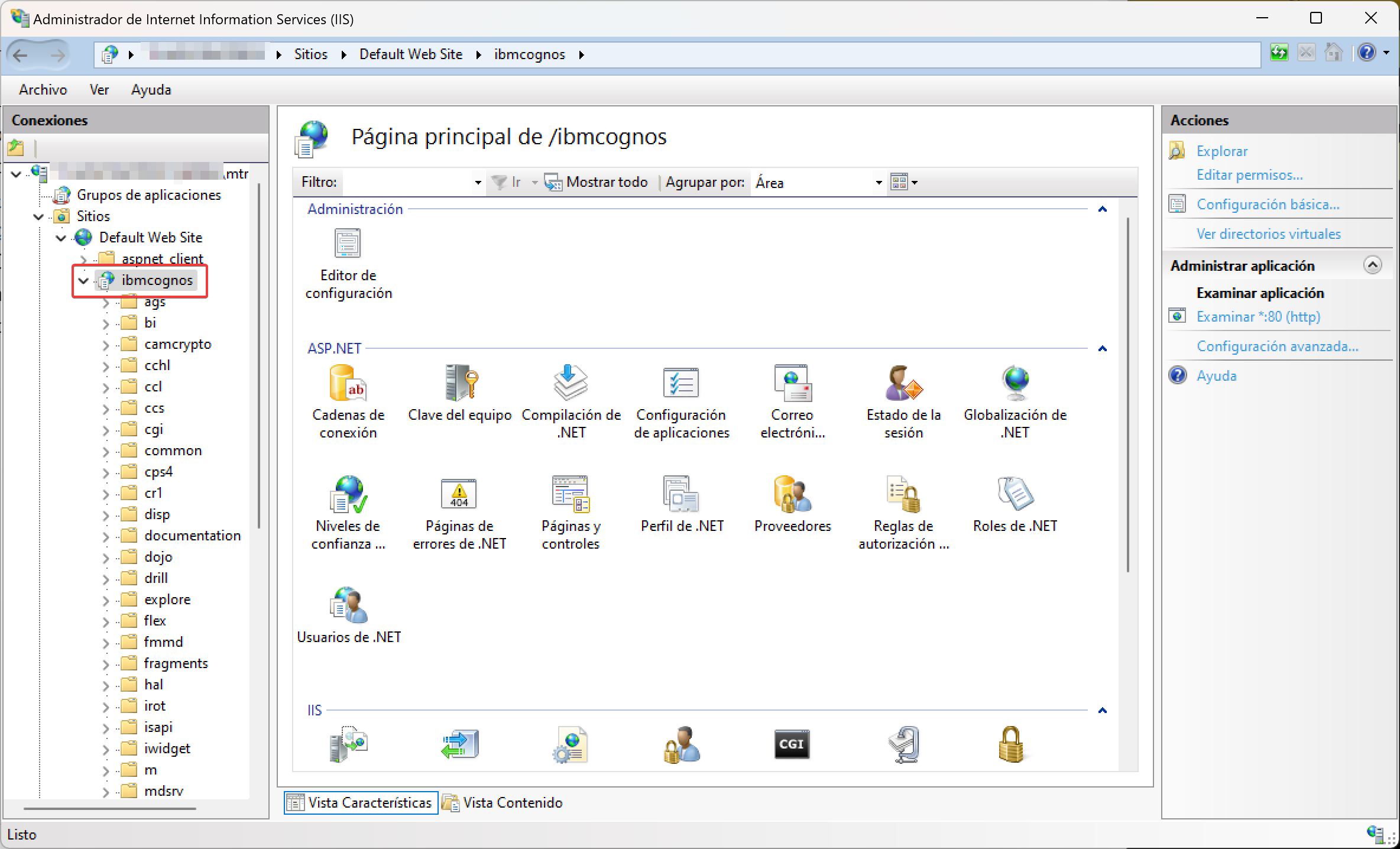
- Haz clic en el nombre de tu servidor (por encima de Grupos de aplicaciones) y comprueba que en el panel acciones está sombreada la palabra Iniciar.
- Abre tu navegador y escribe http://<nombreServidor>/ibmcognos/ y debería aparecerte el portal de IBM Cognos Analytics autenticado anónimamente.
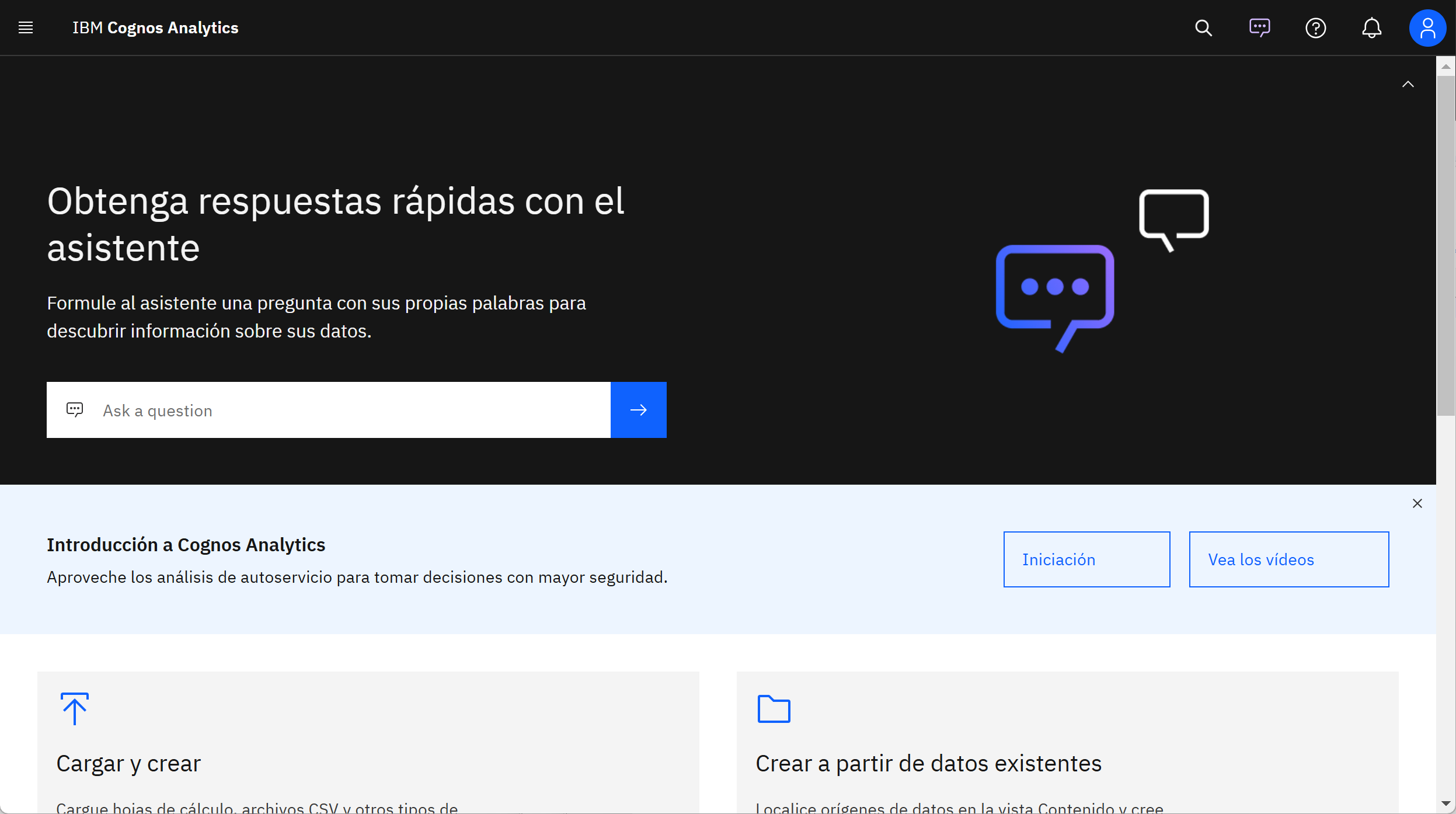
Configurar Framework Manager
Framework Manager es una herramienta de modelado de datos dentro del ecosistema de IBM Cognos Analytics. Es aplicación de escritorio donde los desarrolladores y modeladores de datos crean y gestionan modelos de datos que sirven como base para los informes, dashboards y análisis realizados en Cognos. Framework Manager dispone de su propio Cognos Configuration que también debes configurar. Sigue estos pasos:
🚫 Acceso restringido
Para visualizar las instrucciones, es necesario iniciar sesión.
Puedes hacerlo sin registrarte desde el lateral derecho o los comentarios, utilizando tu cuenta de Microsoft o Google.
Fin acceso restringido 🚫
